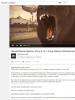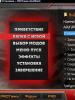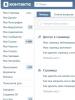Как увеличить время работы ноутбука. Средний срок службы ноутбука
Вопрос от пользователя
Здравствуйте.
У меня ноутбук раньше держал заряд около 4-5 часов, а сейчас очень быстро разряжается (не больше одного часа). Пора менять аккумуляторную батарею, или можно что-то сделать еще?
Ноутбук, вроде бы еще новый, не прошло и одного года (в магазине говорят, что гарантия на аккумулятор не распространяется...).
Александр. Москва.
Здравствуйте.
Вообще, время автономной работы ноутбука (да и любого другого устройства) зависит, главным образом, от двух факторов:
- от состояния аккумуляторной батареи (от ее изначальной мощности и степени износа). Причем, не так важно сколько по времени она проработала (год или три), важно - то, насколько она физически изношена, какие токи на выходе и в каком интервале времени она их обеспечивает;
- от нагрузки на устройство: чем более ресурсоемкие программы вы будете запускать на ноутбуке, тем быстрее сядет батарея.
Собственно, исходя из этого и построю эту статью. Сначала подскажу, как можно быстро оценить свой аккумулятор, а затем, как можно оптимизировать и снизить нагрузку (что положительно скажется на времени работы устройства).
Увеличения времени работы ноутбука от аккумуляторной батареи
1) Оцениваем аккумуляторную батарею, ее степень износа
Лучшие утилиты для просмотра характеристик компьютера (в том числе и AIDA 64) -
В AIDA 64 для просмотра сведений об аккумуляторе, необходимо открыть вкладку "Компьютер/Электропитание" . Далее обратите внимание на следующие параметры:
- паспортная и текущая емкости (по соотношению этих параметров можно оценить степень износа батареи);
- степень изношенности: AIDA показывает в процентах примерную изношенность батареи. Отмечу, что при износе от 20% и выше - рекомендуется менять аккумулятор на новый (т.к. не исключены перезагрузки и выключения устройства при нагрузках).

Дополнение!
Есть еще несколько способов, которые помогают оценить работоспособность батареи, не прибегая к спец. устройствам -
2) Оцениваем какие приложения больше всего расходуют заряд
Если у вас установлена ОС Windows 10 - то вторым шагом, который я обязательно рекомендую сделать - это зайти в настройки ОС и посмотреть, какие приложения больше всего расходуют заряд аккумулятора.
Чтобы это сделать, откройте: ПУСК/Параметры/система/батарея

Далее вы увидите список приложений и напротив каждого - число в процентах. Обратите внимание, в первую очередь, на самый верх списка, возможно какие-то приложения вам не нужны? Всё, что ненужно - удалите, или отключите, чтобы эти программы не запускались.

Кстати, здесь дам еще пару советов:
- Firefox (который на представлен на скрине выше) не самый оптимальный браузер для работы от аккумулятора. Например, та же Opera имеет спец. режимы для энергосбережения, и по праву считается одним из лучших браузеров для автономной и долгой работы мобильных устройств;
- обратите внимание на настройки "Автоматически включать экономию заряда при уровне заряда батарей ниже 20%" (это в разделе настроек: Пуск/Параметры/Система/Батарея). Передвиньте ползунок с 20% на 90% (например). Это частично должно помочь в решении проблемы.
3) Обратите внимание видеодрайвера, на спец. центры и приложения от производителя ноутбука
В современных видеодрайверах есть специальные режимы экономии заряда батареи. Т.к. режим работы экрана, его яркость и пр. параметры существенно оказывают влияние на время автономной работы, рекомендую настройку начать именно с них.
Для открытия настроек видеокарты, достаточно воспользоваться значком в трее, либо просто щелкнуть правой кнопкой мышки в любом свободном месте рабочего стола (в появившемся меню должна быть ссылка).
В помощь! Если ссылок у вас нет, скорее всего отсутствуют драйвера. Воспользуйтесь инструкцией, ссылку привожу ниже.

В настройках видеодрайвера (в моем примере - это Intel HD графика, наиболее популярная в настоящее время) , откройте раздел электропитания и выберите наиболее экономичный режим работы. Как правило, всегда есть несколько режимов:
- для максимально-долгой автономной работы (что нас и интересует);
- сбалансированный (средний);
- макс. производительность.

Также отмечу, что на некоторые ноутбуки вместе с драйверами устанавливается специальное ПО (различные центры управления), которое позволяет контролировать многие параметры ноутбука. Например, часто в них есть "умное питание" , позволяющее отрегулировать режим работы устройства от батареи.
Например, на ноутбуках Lenovo есть специальное ПО Energy Management : оно позволяет задействовать ресурс сбережения заряда, или включить макс. быстродействие.


В общем, посыл этого подраздела статьи : проверьте драйвера на официальном сайте вашего ноутбука. Возможно, что у вас также есть такой специальный центр, который за вас оптимизирует и продлит автономное время работы ноутбука до максимума...
4) Настраиваем изображение на экране: яркость, авто-отключение дисплея
Довольно-таки много заряда батареи расходуется на экран, и чем он ярче - тем больше! Никому не рекомендую читать длинный текст и напрягать глаза на еле тусклом экране, однако, замечу:

5) Обращаем внимание на адаптеры Wi-Fi, Bluetooth, и пр.
Хотелось бы отметить, что различные адаптеры, как, например, Wi-Fi или Bluetooth способны расходовать до 10-15% заряда батареи, даже если вы ими не пользуетесь! Т.е. вам не нужен Wi-Fi, вы не подключались к сети, а заряд батареи был съеден...
Самый простой способ выключить всё ненужное - это воспользоваться специальными функциональными кнопками на клавиатуре.
Правда, сделать так - можно далеко не на каждом ноутбуке, поэтому рекомендую открыть вкладку сетевые подключения , и часть из адаптеров выключить вручную (которые не нужны).
Чтобы открыть сетевые подключения , нужно:
- нажать сочетание кнопок Win+R
- ввести в окно "Выполнить" команду ncpa.cpl
- нажать Enter

Также отключите работу Wi-Fi и Bluetooth можно через панель управления, с помощью значков в трее рядом с часами.
Пользователям Windows 10 можно также открыть раздел: Пуск/параметры/устройства/Bluetooth (см. пошаговый скрин ниже).

6) Работа дисководов CD/DVD и дисков HDD, SSD
Если вы хотите увеличить время автономной работы, посоветую не использовать при работе от батареи CD/DVD привод. Он достаточно существенно "кушает" энергию.

Кстати, также отмечу, что SSD диск более энергоэффективен, чем HDD (т.к. в нем нет механически-движущихся частей). После замены HDD диска на SSD - в среднем, время автономной работы ноутбука возрастает на 10%! Есть смысл задуматься?!
Для продления времени работы устройства от батареи, рекомендую не запускать различные игры, тяжелые редакторы и пр. ресурсоемкие программы без особой на то необходимости.
Кроме этого, не лишним будет открыть диспетчер задач (сочетание кнопок Ctrl+Shift+Esc ) и посмотреть, какие приложения нагружают систему. Все приложения, которые не нужны в текущем сеансе - смело закрываем.

То же самое относится и к автозагрузке Windows . Все приложения, которые вам не нужны при каждом включении ноутбука - удалите из автозагрузки.
Дополнение! Увидеть приложения, загружаемые вместе с Windows, вы также можете в утилите AIDA 64 (которую рекомендовал выше).

8) Оптимизация ОС Windows
Ну и не лишним будет провести оптимизацию Windows: удалить всякий мусор, отключить ненужные функции, выбрать попроще тему (где меньше графических элементов). Т.к. описание всех этих действий потребует еще одной большой статьи, рекомендую ознакомиться с моей одной предыдущей инструкцией по этой проблематике (ссылка ниже) ...
Дополнение!
Оптимизация ОС Windows 10 (чтобы ускорить компьютер) -
Если после всех этих действий, у вас также быстро разряжается ноутбук - боюсь, что без замены аккумуляторной батареи уже не обойтись ...
На этом статью завершаю. Конечно, можно еще "поковыряться" в хитрых настройках ОС, но как правило, за счет этого не удается существенно продлить автономную работу. Поэтому на этом не останавливаюсь...
Всего хорошего!
Главным преимуществом ноутбуков над персональными компьютерами является их портативность. Согласитесь, это очень удобно – иметь возможность пользоваться ноутбуком не только дома, но ещё и на улице, на вокзале, в аэропорту, в общем, практически где угодно. Однако данное преимущество сводится на нет, если время работы вашего ноутбука без зарядки крайне мало. Если вам знакома данная проблема, и вы хотите продлить увеличить время работы вашего ноутбука от аккумулятора, то эта статья обязательно вам поможет.
Для начала рассмотрим факторы, которые влияют на длительность работы ноутбука от аккумулятора:
- комплектующие ноутбука (видеокарты сажают батарею очень быстро);
- степень зарядки батареи;
- длительность пользования ноутбуком (чем дольше вы им пользуетесь, тем быстрее будет садиться аккумулятор);
Мы заострим внимание на последнем, системном пункте, и расскажем вам о нескольких способах оптимизации работы вашего ноутбука путём отключения ненужных настроек и приложений.
Чем выше в вашем ноутбуке настроена яркость экрана, тем быстрее он сядет. Если вы не хотите такого исхода, то вам следует уменьшить яркость. Для этого проделайте следующее:
- Откройте меню «
Пуск»
, нажав для этого левой клавишей мыши (далее ЛКМ) на соответствующий значок в левом нижнем углу экрана.

- Зайдите в «
Панель управления»
.

- Кликните ЛКМ на «
Оборудование и звук»
.

- Откройте меню «
Электропитание»
. Внизу будет расположен ползунок, регулирующий уровень яркости экрана. Вы можете передвигать его, наведя на него курсор мыши и удерживая ЛКМ, тем самым настраивая яркость.

- Снизьте яркость экрана до допустимого для вас уровня и можете пользоваться своим ноутбуком дольше.

Способ №2. «Экономный» план электропитания
План электропитания (в некоторых версиях Windows – схема электропитания) – это ряд настроек параметров вашего ноутбука, которые сильнее остальных влияют на его производительность во время работы от аккумулятора. Если вы хотите выбрать ту схему, которая поможет вашему ноутбуку дольше работать, и при этом готовы пожертвовать его производительностью, то проделайте следующие шаги:
- Зайдите в меню «
Панель управления»
через контекстное меню «
Пуск»
.

- Откройте меню «
Оборудование и звук», затем – «Электропитание»
.


- Откроется меню выбора плана электропитания. Нажмите ЛКМ на «
Показать дополнительные планы»
.

- После проделывания данных процедур у вас должен появиться дополнительный план электропитания – «
Экономия энергии»
. Выберите его, нажав ЛКМ на кружок слева от него. Готово.

Способ №3. Отключение дисплея
Если в нужный момент всё пользование ноутбуком сводится к прослушиванию музыки или по каким-то другим причинам вам не нужно изображение на экране, то вы можете настроить автоматическое выключение дисплея через определённый промежуток времени. Чтобы сделать это, следуйте дальнейшей пошаговой инструкции:
- Откройте меню «
Пуск»
, затем «
Панель управления»
.

- Щёлкните левой клавишей мыши на «
Оборудование и звук»
, после чего на «
Электропитание»
.


- Откроется меню электропитания, как и в предыдущих способах. Выберите вашу схему электропитания (рекомендуется выбрать «
Экономия энергии»
, как показано в способе №2) и нажмите левой клавишей мыши на «
Настройка плана электропитания»
.

- Кликните ЛКМ на список справа от «
Отключать дисплей»
. Теперь вы можете выбрать время, после которого ваш дисплей будет отключаться, если вы не пользуетесь мышью и клавиатурой. Выберите нужное для вас время и подтвердите изменения нажатием на кнопку «
Сохранить изменения»
. Чем меньше ваш дисплей будет работать при отсутствии необходимости, тем дольше ваш ноутбук продержится без зарядки.

На заметку! Также в данном меню можно настроить время затемнения экрана и перехода в спящий режим, созданный для наименьшего энергопотребления.
Способ №4. Отключение устройств
Если к вашему ноутбуку подключены устройства, в которых на данный момент нет необходимости (Bluetooth, принтер, сканер и т.д.), то это может негативно сказаться на длительности работы ноутбука от аккумулятора. Дабы предотвратить такие нежелательные последствия, рекомендуется отключить эти устройства. Для этого сделайте следующее:

Способ №5. Отключение приложений и фоновых задач
Процессор, который загружен различными приложениями и процессами, является одной из причин недолговременной работы аккумулятора. Поэтому вам нужно отключить ненужные процессы, дабы увеличить время работы батареи. Для этого делайте следующее:

На заметку! Чтобы облегчить поиск «требовательных» процессов, щёлкните левой клавишей мыши на « ЦП» , дабы отсортировать процессы по нагрузке.
Способ №6. Упрощённое оформление
Различные визуальные дополнения, которые есть в темах Aero и прочих, загружают ваш ноутбук и заставляют его быстрее разряжаться. Чтобы увеличить длительность работы ноутбука, смените тему на более простую. В этом вам поможет следующая инструкция:

Теперь ваше графическое меню будет выглядеть не так эстетично, но зато ноутбук будет работать дольше без зарядки.
Важно! Если вам не помогают вышеописанные способы и ваш ноутбук быстро разряжается, значит, дело в вашем аккумуляторе, а не системе. В таком случае рекомендуем вам заменить батарею или обратиться за помощью в сервисный центр.
Видео — Как максимально сохранить заряд батареи на ноутбуке
Каждый из нас при покупке ноутбука руководствуется теми или иными причинами. Для некоторых идеальный ноутбук должен обладать серьезной производительностью вне зависимости от того находится ли он в режиме автономного питания или же работает от сети. Другие ставят во главу угла длительность автономного функционирования устройства, несмотря на то что, как правило, это крайне негативно сказывается на мощности ноутбука. Многие пользователи предпочитают сбалансированные решения. Для них идеальным ноутбуком является тот, который может обладать достаточно серьезной производительностью при работе от общей сети и при этом позволять путем нескольких несложных манипуляций существенно увеличить время работы при автономном питании.
Основным способом увеличения длительности работы ноутбука при питании от аккумулятора является снижение потребления энергии его компонентами. Это может быть достигнуто при помощи понижения яркости монитора, уменьшения частоты процессора или отключения тех или иных периферийных устройств. Как правило, при грамотном использовании данные методы обладают достаточно высокой эффективностью.
Данная статья содержит десять простых советов, которые помогут вам продлить время автономной работы вашего ноутбука. Конечно же, это не означает, что вы сможете заставить мощный игровой ноутбук работать в автономном режиме в течение десяти часов, однако вы сможете невооруженным взглядом заметить разницу.
- Старайтесь изменять яркость вашего монитора и подстраивать ее под конкретное освещение. При грамотной настройке вы сможете значительно уменьшить расход энергии и при этом работать с ноутбуком, без какого либо дискомфорта.
- При наличии в комплекте поставки вашего ноутбука дополнительного программного обеспечения, которое позволяет осуществлять настройку работы центрального процессора или периферийных устройств попробуйте настроить их на максимальное энергосбережение. Этот способ не даст серьезного эффекта, однако сможет продлить работу ноутбука на несколько минут.
- Если компания, изготовившая ваш ноутбук, не снабдила его дополнительными утилитами, предназначенными для понижения энергопотребления, то при автономной работе переведите настройки электропитания в операционной системе в положение «Портативная» (Portable/Laptop). Данная опция позволяет оптимизировать потребление энергии вашим ноутбуком, поскольку при ее работе осуществляется динамическая настройка режима работы центрального процессора в зависимости от текущей нагрузки на систему. Другие режимы работы, как правило, не оказывают достаточного эффекта и могут быть использованы в редких случаях.
- Если в данный момент вы не используете беспроводную связь с мобильными устройствами или точками доступа в Интернет, то отключите соответствующие модули. Это позволит вам избежать избыточного расхода электроэнергии на их работу в режиме ожидания.
- При автономной работе ноутбука постарайтесь обеспечить максимальную степень теплоотдачи. Внутренний вентилятор устройства динамически изменяет скорость вращения в зависимости от температуры компонентов ноутбука, и эффективная отдача тепла поможет вам не только продлить время работы вашего ноутбука, но и убережет аккумулятор для ноутбука от преждевременной потери емкости.
- Если ваш ноутбук преимущественно используется не для тяжелых графических приложений, то для того чтобы увеличить длительность его работы от аккумулятора попробуйте выставить энергосберегающий режим в настройках драйверов вашей видеокарты.
- Убедитесь в том, что запущенные приложения не забивают вашу оперативную память сверх нормы. При недостатке оперативной памяти любой компьютер начинает активно использовать файл подкачки. Данный файл располагается на жестком диске, который при большом количестве операций чтения-записи потребляет гораздо больше электроэнергии. При этом помните о том, что активная работа приложений с оперативной памятью так же увеличивает потребление энергии.
- Постарайтесь максимально внимательно подойти к вопросу выбора видео плеера. На сегодняшний день существует достаточно большое количество подобных приложений, каждое из которых обладает собственными преимуществами и недостатками с точки зрения потребления энергии компонентами ноутбука и использованием функций операционной системы. Мы рекомендуем вам использовать Intervideo WinDVD, этот плеер наиболее эффективно работает с энергосберегающими механизмами операционной системы и может добавить вплоть до 20 минут автономной работы при просмотре видео файлов.
- Постарайтесь избежать сильной нагрузки на компоненты системы. Это относится не только к графической подсистеме вашего ноутбука, но и к центральному процессору. Такие операции как кодирование файлов, приложения, работающие с трехмерной графикой и просчет физических взаимодействий способы существенно увеличить потребление энергии и как следствие израсходовать весь заряд вашего аккумулятора для ноутбука. Постарайтесь работать с подобными приложениями только в режиме питания от сети, поскольку батарея для ноутбука имеет ограниченное количество циклов зарядки-разрядки.
- Постарайтесь провести тонкую настройку вашей системы, для того чтобы отключить ненужные службы и процессы. Вы так же можете поработать с диспетчером задач, для того чтобы отключить те интерфейсы и порты, которые вами не используются. Конечно же, подобные манипуляции не приведут к полному отключению этих компонентов, однако помогут вам сэкономить некоторое количество энергии.
Из всего вышеперечисленного следует то, что реальная максимизация времени автономной работы ноутбука может быть достигнута благодаря его тонкой настройке и использованию только тех функций, которые необходимы в данный момент. Помните о том, что все современные операционные системы обладают достаточно эффективными инструментами для регулирования энергопотребления. Некоторые инструменты могут включаться автоматически, в то время как другие приводятся в действие пользователем. При грамотной работе со встроенными инструментами и отсутствии серьезных нагрузок, ваш ноутбук может проработать достаточно значительный промежуток времени без какой либо внешней подпитки.
Все права на данный текстовый материал принадлежат ООО "Баттерика". Перепечатка без согласия правообладателя запрещена.
Доброго дня.
Время работы любого мобильного устройства (в том числе ноутбука) зависит от двух вещей: от качества зарядки аккумуляторной батареи (полностью ли заряжена; не села ли она) и степени загрузки устройства при работе.
И если емкость аккумуляторной батареи увеличить нельзя (если только не заменить ее на новую), то вот оптимизировать нагрузку различных приложений и Windows на ноутбук - вполне! Собственно, об этом и пойдет речь в данной статье…
Как увеличить время работы ноутбука от аккумулятора за счет оптимизации нагрузки приложений и Windows
1. Яркость монитора
Оказывает большое влияние на время работы ноутбука (наверное, это самый важный параметр). Не призываю никого щуриться, но во многих случаях высокая яркость не нужна (либо экран можно отключить вовсе): например, вы прослушиваете музыку или радиостанции в интернете, разговариваете по Skype (без видео), копируете какой-то файл с интернета, идет установка приложения и т.д.
Для регулировки яркости экрана ноутбука можно воспользоваться:
Функциональными клавишами (например, на моем ноутбуке Dell это кнопки Fn+F11 или Fn+F12);
Панелью управления Windows: раздел электропитание .
2.Отключение дисплея + переход в спящий режим
Если время от времени вам изображение на экране не нужно, например, включили проигрыватель со сборником музыки и слушаете ее или вообще отошли от ноутбука - рекомендуется поставить время на отключение дисплея при не активности пользователя.
Сделать это можно в панели управления Windows в настройках электропитания . Выбрав схему электропитания - должно открыться окно ее настроек как на рис. 2. Здесь нужно указать через какое время отключать дисплей (например, через 1-2 минуты) и через какое время переводить ноутбук в спящий режим.
Спящий режим - режим работы ноутбука, созданный специально для минимального энергопотребления. В таком режиме ноутбук может работать очень долго (например, сутки-двое) даже от полу-заряженного аккумулятора. Если отходите от ноутбука и хотите сохранить работу приложений и все открытые окна (+ сэкономить заряд батарей) - переводите его в спящий режим!
3. Выбор оптимальной схемы электропитания
В том же разделе «Электропитание » в панели управления Windows есть несколько схем электропитания (см. рис. 3): высокая производительность, сбалансированная и схема экономии энергии. Выбирайте экономию энергии, если хотите увеличить время работы ноутбука (как правило, предустановленные параметры оптимальны для большинства пользователей).
4. Отключение не нужных устройств
Если к ноутбуку подключена оптическая мышка, внешний жесткий диск, сканер, принтер и прочие устройства - крайне желательно отключить все, что вы не будете использовать. Например, отключение внешнего жесткого диска способно продлить время работы ноутбука на 15-30 мин. (в некоторых случаях и более).
Кроме этого, обратите внимание на Bluetooth и Wi-fi. Если они вам не нужны - так же отключите их. Для этого очень удобно использовать трей (и сразу видно, что работает, что нет + можно отключить что не нужно). Кстати, даже если у вас не подключены устройства Bluetooth - то сам радио-модуль может работать и есть энергию (см. рис. 4)!
Рис. 4. Bluetooth включен (слева), Bluetooth выключен (справа). Windows 8.
Очень часто процессор компьютера загружен процессами и задачами, которые пользователю не нужны. Стоит ли говорить о том, что загрузка ЦП очень сильно сказывается на время автономной работы ноутбука?!
6. Привод CD-Rom
Привод для компакт дисков может существенно расходовать аккумуляторную батарею. Поэтому если вы заранее знаете, какой диск будете слушать или смотреть - рекомендую его скопировать на жесткий диск (например, при помощи программ для создания образов -) и уже при работе от аккумулятора открывать образ с HDD.
7. Оформление Windows
И последнее, на чем хотел остановиться. Многие пользователи ставят всевозможные дополнения: всякие гаджеты, крутилки-вертелки, календари и прочий «мусор», который очень серьезно может сказываться на времени работы ноутбука. Рекомендую отключить все лишнее и оставить легкий (слегка даже аскетичный) внешний вид Windows (можно выбрать даже классическую тему).
Проверка заряда батареи
Если ноутбук слишком быстро разряжается - возможно, что села аккумуляторная батарея и одними настройками и оптимизацией приложений уже не поможешь.
Вообще, обычное время работы ноутбука от аккумулятора следующее (цифры средние*):
При сильной загрузке (игры, HD видео и пр.) - 1-1,5 часа;
При легкой загрузке (офисные приложения, прослушивание музыки и пр.) - 2-4 чача.
Для проверки заряда батареи мне нравиться использовать многофункциональную утилиту AIDA 64 (в разделе электропитания, см. рис. 6). Если текущая емкость равна 100% - то все в порядке, если емкость менее 80% - есть повод задуматься о смене аккумулятора.
На этом все. Дополнения и критика к статье - только приветствуются.
Всего наилучшего .
Часто ли аккумулятор вашего ноутбука садился в тот момент, когда вам нужно выполнить важную задачу? Прочитав эту статью, вы узнаете, как увеличить длительность работы аккумулятора , и сможете избежать подобных ситуаций в будущем.
Предыдущее поколение ноутбуков использовало никель-кадмиевые батареи , которые были не только неэффективными, но и опасными для окружающей среды. Появившиеся впоследствии никель-металлгидридные аккумуляторы , которые использовались для питания ноутбуков, были более эффективными, чем никель-кадмиевые. На сегодняшний день большинство ноутбуков работает на литий-ионных батареях , которые наиболее энергоэффективны из всех. Эти аккумуляторы имеют более низкий показатель разрядки, что обеспечивает им наиболее длительную продолжительность работы. Но все же, срок работы батареи ноутбука работающего автономно зависит от приложений, которые вы используете на нем. Давайте выясним, какова средняя продолжительность жизни батареи ноутбука и как вы можете ее увеличить.
Средняя продолжительность жизни батареи ноутбука.
Заявленная большинством производителей ноутбуков продолжительность жизни батарей составляет около пяти часов, однако такое возможно только в идеальных условиях. Это означает, что вы должны запустить заставку с пустым экраном и прикасаться к нему как можно реже. На практике использовать ноутбук в таких условиях не представляется возможным. Следовательно, вы можете рассчитывать, что продолжительность заряда батареи составит от двух до четырех часов. Даже ноутбук с большой продолжительностью жизни батарей редко может работать более четырех часов непрерывно. Опять же, многое зависит от типа приложений, которые вы запускаете.
Игры и видео быстро расходуют запас заряда батареи, в то время как простые приложения обработки текста потребляют гораздо меньше энергии. Если вы намереваетесь длительное время провести в дороге, убедитесь, что батарея вашего ноутбука полностью заряжена. Возьмите несколько дополнительных батарей или приобретите себе ноутбук с возможностью подключаемых батарей. Литий-ионные батареи никогда не должны разряжаться полностью, если вы хотите, чтобы они прослужили вам долго. Если вы не используете батарею с длительным сроком жизни, значит, вам могут пригодиться наши советы по увеличению срока жизни батареи ноутбука.
Как увеличить продолжительность жизни батареи ноутбука.
Регулярно проводите дефрагментацию
Производительность жесткого диска сильно влияет на срок жизни батареи вашего ноутбука. Чем быстрее работает жесткий диск, тем меньше он требует энергии. Скорость винчестера может быть увеличена с помощью регулярной дефрагментации информации, хранящейся на нем. Эта технология сделает ваш жесткий диск более быстрым и энергоэффективным.
Уменьшите яркость
Почти на каждом ноутбуке имеется опция настройки яркости. Некоторые даже снабжены устройствами для изменения параметров процессора и настройки системы охлаждения. Следовательно, установив яркость экрана на минимум, вы сможете извлечь довольно много доступной энергии. Также вместо использования режима ожидания выбирайте режим сна, чтобы сохранить энергию.
Минимизируйте задачи
По возможности запускайте только те программы, которые важны для вас в настоящий момент. Часто мы держим запущенными несколько приложений, которые на самом деле нам не так необходимы. Расставляйте приоритеты и закрывайте все программы, которые могут быть запущены в другое время. Таким образом, ваш процессор будет менее нагружен и, следовательно, будет работать более эффективно, даже потребляя меньше энергии.
Отключите периферийные устройства
Все внешние устройства, включая USB-устройства, должны быть отключены, когда ваш ноутбук работает от батареи. Не заряжайте iPod или другое USB-устройство в тот момент, когда ноутбук работает автономно.
Увеличьте объем оперативной памяти
Увеличение объема оперативной памяти позволит вашему ноутбуку работать, используя свободную память вместо виртуальной. Поскольку виртуальная память использует жесткий диск, часто следствием ее использования является большее энергопотребление. Однако увеличение объема оперативной памяти одновременно приводит к росту потребления энергии, так что к этому средству стоит прибегать, только если вы намереваетесь использовать программы, для которых необходим значительный объем памяти.
Избегайте использования CD и DVD
По возможности запускайте программы с жесткого диска вместо запуска их с CD или DVD. Приводы компакт-дисков и DVD потребляют большой объем энергии, даже когда они не работают, а диски просто находятся в дисководе. Их движок несет ответственность за иррациональное потребление энергии.
Заботьтесь об аккумуляторах
Напоследок стоит добавить, что забота о ваших батареях продлит им жизнь. Почаще протирайте клеммы батарей мягкой тканью, не храните их долгое время в полностью заряженном состоянии.
Мы надеемся, что эта статья поможет вам продлить жизнь батарей вашего ноутбука. При должной заботе и оптимальном использовании они прослужат вам в течение полного срока.